打印机怎么设置纸张大小?实例讲解打印机纸张怎么设置
来源:Ghost系统之家浏览:时间:2022-09-01 08:04:46
若打印机还没驱动,请先下载打印机驱动。
按Win键或单击桌面左下角的Windows图标。
选择“设置” →“打印机和传真”
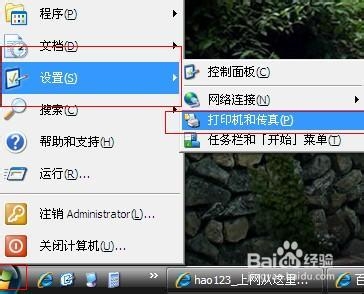
进入打印机驱动界面。
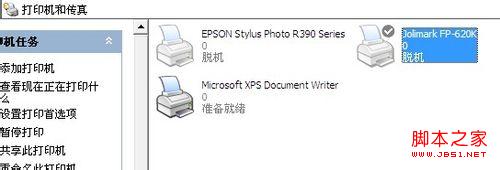
例一:
选中如EPSON的驱动,右击,选择“打印首选项”。
进入界面,在“尺寸”中设置纸张大小。
其它根据需要设置。
完成后,点击“确定”。
设置完成。
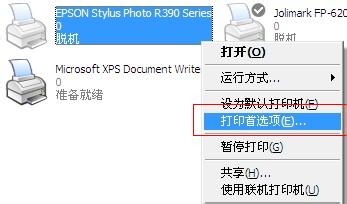
例二:
选择如Jolimark的驱动,跟例一一样,右击,选择“打印首选项”。 进入界面,选择“高级”,进入“高级选项”。 在“纸张/输入”下的“纸张规格”中设置纸张大小。 完成后,点“确定”。 设置完成。 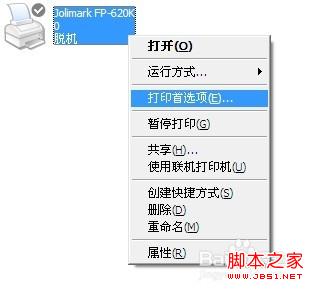
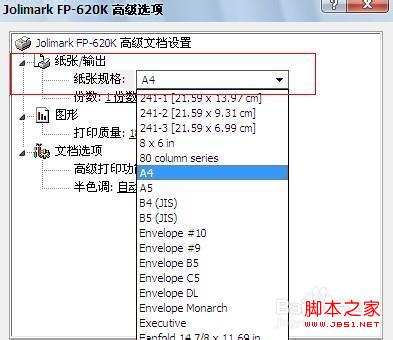
推荐系统
番茄花园 Windows 10 极速企业版 版本1903 2022年7月(32位) ISO镜像快速下载
语言:中文版系统大小:3.98GB系统类型:Win10新萝卜家园电脑城专用系统 Windows10 x86 企业版 版本1507 2022年7月(32位) ISO镜像高速下载
语言:中文版系统大小:3.98GB系统类型:Win10笔记本&台式机专用系统 Windows10 企业版 版本1903 2022年7月(32位) ISO镜像快速下载
语言:中文版系统大小:3.98GB系统类型:Win10笔记本&台式机专用系统 Windows10 企业版 版本1903 2022年7月(64位) 提供下载
语言:中文版系统大小:3.98GB系统类型:Win10雨林木风 Windows10 x64 企业装机版 版本1903 2022年7月(64位) ISO镜像高速下载
语言:中文版系统大小:3.98GB系统类型:Win10深度技术 Windows 10 x64 企业版 电脑城装机版 版本1903 2022年7月(64位) 高速下载
语言:中文版系统大小:3.98GB系统类型:Win10电脑公司 装机专用系统Windows10 x64 企业版2022年7月(64位) ISO镜像高速下载
语言:中文版系统大小:3.98GB系统类型:Win10新雨林木风 Windows10 x86 企业装机版2022年7月(32位) ISO镜像高速下载
语言:中文版系统大小:3.15GB系统类型:Win10
相关文章
- 影驰RTX 2070迷你版显卡值得买吗 影驰RTX 2070 White Mini评测
- 管教不听话的鼠标
- 要唯美还是实用 谈谈关于键盘的那点事
- 如何正确对待主板检测的CPU温度?
- 雷柏8200P无线键盘不能用该怎么办? 三种解决办法
- 国产16nm八核CPU芯片来了:兼容Windows
- 系统装两块硬盘有什么好处?
- 如何无损数据地转换FAT或FAT32分区到NTFS
- CXL高速互连联盟正式成立:阿里/华为/Intel/AMD/ARM/微软等携手
- 性能提升明显!AMD首肯RX 5600 XT鸡血BIOS:刷起来
- 图文直播电脑组装过程:AMD定制八核独显DIY装机教程
- Intel(英特尔) 酷睿i3 2377M怎么样
- 雷柏VT960双模鼠标怎么样 雷柏VT960双模鼠标全面评测
- 笔记本电脑主板温度怎么降低以及cpu温度降低方法小结
热门系统
- 1华硕笔记本&台式机专用系统 GhostWin7 32位正式旗舰版2018年8月(32位)ISO镜像下载
- 2雨林木风 Ghost Win7 SP1 装机版 2020年4月(32位) 提供下载
- 3深度技术 Windows 10 x86 企业版 电脑城装机版2018年10月(32位) ISO镜像免费下载
- 4电脑公司 装机专用系统Windows10 x86喜迎国庆 企业版2020年10月(32位) ISO镜像快速下载
- 5深度技术 Windows 10 x86 企业版 六一节 电脑城装机版 版本1903 2022年6月(32位) ISO镜像免费下载
- 6深度技术 Windows 10 x64 企业版 电脑城装机版2021年1月(64位) 高速下载
- 7新萝卜家园电脑城专用系统 Windows10 x64 企业版2019年10月(64位) ISO镜像免费下载
- 8新萝卜家园 GhostWin7 SP1 最新电脑城极速装机版2018年8月(32位)ISO镜像下载
- 9电脑公司Ghost Win8.1 x32 精选纯净版2022年5月(免激活) ISO镜像高速下载
- 10新萝卜家园Ghost Win8.1 X32 最新纯净版2018年05(自动激活) ISO镜像免费下载
热门文章
常用系统
- 1深度技术Ghost Win7 Sp1 电脑城万能装机版2019年8月(32位) ISO高速下载
- 2电脑公司 装机专用系统Windows10 x64 企业版2021年4月(64位) ISO镜像高速下载
- 3新萝卜家园Ghost Win8.1 X64位 纯净版2022年7月(自动激活) ISO镜像高费下载
- 4电脑公司Ghost Win8.1 x32 精选纯净版2021年4月(免激活) ISO镜像高速下载
- 5笔记本&台式机专用系统 GhostWin7 32位旗舰版2020年4月(32位) ISO镜像免费下载
- 6电脑公司 装机专用系统Windows10 x64 企业版2018年4月(64位) ISO镜像快速下载
- 7番茄花园 Windows 10 官方企业版 2020年1月(64位) ISO高速下载
- 8新萝卜家园电脑城专用系统 Windows10 x64 企业版2020年11月(64位) ISO镜像免费下载
- 9新雨林木风 Windows10 x86 企业装机版2019年11月(32位) ISO镜像高速下载
- 10电脑公司 装机专用系统Windows10 x64 企业版2021年11月(64位) ISO镜像高速下载




















